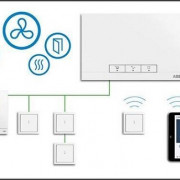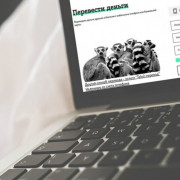Как из монитора сделать телевизор: варианты решений
Содержание:
- Имеющиеся варианты
- Как сделать ТВ из монитора ноутбука
- Модернизация монитора
- Подключаем смартфон или планшет к монитору
- Как сделать телевизор из монитора своими руками: через hdmi, wi-fi, с приставкой, инструкция
- Использовать монитор как телевизор с помощью ТВ тюнера
- Выбор TV-тюнера и подключение
- Способы переделки
- 5 способ — покупка специальной платы
- 4 способ — через компьютер
- Аудиоэкстрактор
- Плюсы и минусы переделки
- Как подключить дисплей к ТВ-тюнеру
- Инструкция по превращению монитора или матрицы ноутбука в телевизор и наоборот
Имеющиеся варианты
Разумеется, как я и сказал, без дополнительных устройств вы не сможете заставить дисплей показывать хоть что-то. Поэтому, я сразу расскажу вам какие из них могут помочь вам с этой проблемой.
| Название устройства | Описание | Разъемы выхода сигнала |
| ТВ-приставка с TV-Тюнером | Приспособление для передачи телевизионного сигнала на дисплей. В нынешнее время используется для того, чтобы старые телевизоры поддержки цифрового телевидения (DVB-T2, DVB-C) могли ловить сигнал с антенны. | HDMI, RCA (тюльпаны), AV |
| Телевизионная приставка Smart TV | Девайс, который представляет собой мини-компьютер, но с установленной операционной системой. Тем самым позволяет пользоваться старым монитором как медиаплеером с выходом в интернет. | HDMI, реже RCA (тюльпаны), AV |
| Подключение компьютера или ноутбука | С помощью любого ПК можно обеспечить себя самым различным медиаконтентом. При помощи интернета имеется возможность так же просматривать онлайн-каналы, которые вещаются на телевидении. | HDMI, DisplayPort, VGA, DVI-D, DVI-I |
| Подключение смартфона или планшета | Гаджеты с Micro-USB или USB Type-C имеют возможность с покупкой переходника подключаться, и передавать изображение на дисплей. Как и в прошлом случае вы можете посмотреть кино в различных онлайн-кинотеатрах. | Micro-USB, USB Type-C |
Как вы могли заметить, в большинстве случаев требуется HDMI разъем. В случае, когда в вашем мониторе он есть – проблем нет никаких. Подключайте и пользуйтесь.
Но старые мониторы чаще всего обладают лишь одним единственным аналоговым VGA портом или DVI-I. В этом случае вам на помощь придут переходники-конвертеры, преобразующие аналоговый сигнал в цифровой. Имейте это ввиду.
А теперь предлагаю рассмотреть каждый способ более детально.
Как сделать ТВ из монитора ноутбука
В качестве телевизионного приёмника также можно использовать дисплей от ноутбука. В этом случае необходимо установить специальную плату. Например, для этой цели можно взять LA.MV29.P.
Чтобы её установить, нужно сделать следующее:
- Приготовить плату, паяльник, отвёртку, шлейф и провод.
- Нужно снять крышку дисплея. Для этого откручивают винтики и аккуратно складывают.
- Отсоединяют крышку.
- Подсоединяют плату.
- При помощи джампера устанавливают правильное напряжение. Для дисплея ноутбука часто используются: 3,3, 5 и 12 В.
- Устанавливают крышку дисплея на место.
Для контроллера выполняется перепрошивка с помощью специальной флешки.
Недостатком такого использования дисплея является его относительно небольшой размер. Диагонали таких экранов могут находиться в промежутке от 10 до 17 дюймов. Наиболее распространёнными являются размеры 14-15 дюймов.
Если для установки новой платы пригласить специалиста, то обычно такая работа стоит 1000-1500 рублей. Однако в этом случае качество выполненной работы будет гарантировано.
Если дома есть старый дисплей, он может пригодиться для просмотра телепрограмм. Если приобрести для него приставку, установить специализированную электронную плату или воспользоваться другим аналогичным способом, то можно сделать телевизионный приёмник, который можно использовать на кухне или на даче.
Модернизация монитора
Если у старого монитора отсутствует HDMI разъем и нет желания покупать переходник или приставку можно пойти несколько других путем. Но для этого необходимы навыки работы с паяльником и хотя бы базовые знания электроники. Преимущество в том, что этот способ подходит даже для нерабочего монитора при условии, что в нем цела матрица.

Для реализации понадобится плата-скалер LVDS. С ее помощью можно превратить монитор в телевизор. Приобрести скалер можно в радиомагазинах или на китайских интернет-площадках. Суть в следующем: принимая аналоговые каналы, она выводит изображение по аналоговому и цифровому сигналу, а при наличии соответствующего разъема обладает способностью читать файлы с флешки.
Также понадобится:
- шлейф LVDS;
- изолированные провода для соединения платы с кнопками;
- динамики на несколько Ватт.
Еще один важный момент — это подсветка. Если она ламповая, и инвертор, который отвечает за яркость, не интегрирован в плату-скаллер, придется покупать новый. В качестве альтернативного варианта можно поменять подсветку на диодную. Метод подходит для старых мониторов с “подсевшими” лампочками и плохой яркостью.
Если блок питания интегрирован, инвертор расположен на плате. Тогда необходимо определить, какие контакты ответственный за настройку яркости и подпаять к ним соответствующие выводы (включения-выключения, регулировку).
Все действия следует выполнять внимательно после изучения инструкции к скалеру
- разобрать монитор, снять контроллер матрицы;
- найти контакты, отвечающие за подачу напряжения, и подсоединить к ним плату;
- аналогичная манипуляция производится с контактами яркости и остальными.
Иногда новому скалеру может не хватить места, и придется отсоединить внутренний блок питания. В этом случае следует приобрести новый на 12 вольт. Его покупка понадобится и при замене подсветки. Рекомендуется выбирать модель с силой тока не менее 2 ампер.
В боковой части корпуса необходимо прорезать отверстие для гнезд на скаллере и подсоединить его к матрице. Нужно подключить инфракрасный диод к плате, руководствуясь инструкцией, и вывести его на переднюю панель для управления пультом.
Соединить динамики с платой, установить в корпус и зафиксировать. Остается только подключить антенный кабель и с помощью пульта дистанционного управления настроить каналы. Установка динамиков не всегда требуется, у некоторых моделей скалеров имеются встроенные, но они часто воспроизводят звук не слишком хорошо, поэтому рекомендуется использовать отдельные колонки. Для DVD-плеера и флешки необходимо приобретать тюнер с видеовыходом RCA и USB, соответственно.
Сделать жидкокристаллический или ЭЛТ монитор обычным телевизором легко, но следует учесть, что такое устройство не всегда будет ему эквивалентным. Дисплею компьютера свойственно большее время отклика на сигнал и меньший угол обзора. Поэтому смотреть его с любой точки невозможно — зритель должен сидеть напротив монитора под прямым углом, иначе могут появляться пятна черного цвета или искажение картинки. Качественный просмотр гарантирован только в том случае, если смотреть прямо в телевизор.
Глубина черного цвета у монитора недостаточна, а если увеличить контрастность, то изображение будет плоским. Но такой вариант вполне достаточен для простого устройства, используемого на кухне или на даче.
Подключаем смартфон или планшет к монитору
Если не один из вышерассмотренных способов вам совершенно не подходит, то есть один последний, который подойдет в случае, если вы хотите сделать все без компьютера и тв-тюнера.

Существует огромное количество самых разных, так что обязательно найдете подходящий вам и вашему монитору. Вам не потребуется никаких дополнительных настроек для этого. Просто уточняете тот вид видеоинтерфейса, который подходит вам и ищете нужный переходник.
Что можно делать с помощью смартфона или планшета? Так же как в случае Smart-TV приставкой – смотреть онлайн-кинотеатры, видеохостинги и телевизионные каналы, которые имеют онлайн-вещание.
При желании можно даже поиграть в игры на вашем устройстве, но уже на экране монитора.
Вот такие способы сделать из монитора своими руками настоящий телевизор!
Как сделать телевизор из монитора своими руками: через hdmi, wi-fi, с приставкой, инструкция
Переделать в телевизор можно любой дисплей, но единственное условие, устройство должно иметь VGA-вход. Тюнер не обязательно размещать внутри корпуса, достаточно его приделать сверху. Итак, вот 5 способов переделки в ТВ обычного монитора:

Адаптеры
Адаптер HDMI и VGA-вход. Приборы будут соединяться между собой при помощи специального переходного провода со штекерами — обычного и для VGA порта.

Smart-ТВ
Приставка Smart-ТВ. Такой способ считается лучшим по функциональности, так как вы сможете не просто смотреть телепередачи, но и использовать приложения, играть в игры. Единственное, такое устройство придется подсоединять к интернету. Также нужно запастись специальным адаптером для передачи картинок HDMI-VGA.
Поэтому, если не хочется возиться с несколькими каналами, и не жаль переплатить немного денег, лучше купить адаптер HDMI-VGA-MiniJack. К нему можно подключить колонки и тогда с передачей звука не будет проблем.

TV-тюнер
TV-тюнер. Такое устройство является полноценным телевизором, но без дисплея. Чтобы комплектация была полной, просто подключите к тюнеру монитор и получите настоящий телевизор со всеми его функциями. Цена такого устройства небольшая, и вы можете самостоятельно выбрать — заплатить вам за такой аппарат меньше или больше. Все дело в том, что существует 4 вида TV-тюнеров:
- Встраиваемый блок. Его нужно монтировать в систему. Самостоятельно, без специальных навыков, сложно сделать.
- Внешний блок. Подсоединяется при помощи ExpressCard.
- Сетевой тюнер. Для подключения используется маршрутизатор.
- Тюнер-консоль. Автономное устройство, которое подсоединяется через провод.
Для работы первых трех видов приборов понадобится техническая начинка ПК, так как они являются всего лишь дополнением. Поэтому лучше приобретайте устройство, которое является автономным и имеет свою плату. Для подключения нужно просто соединить оба устройства при помощи RCA-кабеля. Управлять переключением каналов, звуком и другими параметрами можно при помощи пульта дистанционного управления, который прилагается к любой модели тюнера.
Чтобы можно было смотреть цифровое ТВ, придется еще купить специальный ресивер, имеющий RCA-выход, а также HDMI и VGA.
Провода для настройки
Смартфон, Айпад. С мобильного гаджета отлично будет выводиться, как онлайн-ТВ, так и любой другой контент. Для этого купите HDMI-кабель и адаптер для гаджета. Подключение проводите так:
- Настройте монитор и гаджет на HDMI-источник.
- Соедините два устройства адаптерами и проводами.
- Выберите нужное разрешение.
Создать такую конструкцию можно и при помощи адаптера и VGA-интерфейса. Когда все необходимое приобретете, сделайте следующее:
- Установите все комплектующие на поверхность стола. Соедините их при помощи кабелей.
- Гаджет подключите к сети.
- Установите также рядом колонки и подключите их при помощи мини-Jack.
Очень удобно, если заранее скачать на гаджет любимый фильм или сериал, а потом при помощи нехитрой конструкции, наслаждаться просмотром на большом экране. Такой способ самый дешевый и простой.

Монитор ноутбука в качестве ТВ
Ноутбук. Вы можете использовать свой ноутбук или ПК для просмотра телепередач через интернет. В этом помогает технология IPTV. Для того, чтобы смотреть ТВ-эфиры, выполните следующее:
- Скачайте в сети и установите на ноутбук IPTV-плеер.
- Скачайте также в интернете плейлист с каналами.
- Залейте скачанный плейлист на плеер в раздел «Список каналов».
- Нажмите «Сохранить».
Использовать монитор как телевизор с помощью ТВ тюнера
Чтобы смотреть спутниковое или кабельное ТВ, потребуется поставить тюнер DVB-C («кабель») или DVB-S («спутник»). Подключение обычной приставки, осуществляется аналогичным образом.
Главное – проверить наличие соответствующего разъема (HDMI), поскольку только с его помощью можно осуществить подключение (Рисунок 4). Но даже если его нет в устройстве, можно воспользоваться переходником, но такой вариант подразумевает дополнительные траты, связанные с его приобретением, хотя и в этом случае цена будет меньше, чем у настоящего TV.

Рисунок 4. Внешний вид ТВ тюнера для подключения
Покупать тюнер лучше всего с наибольшим количеством видео- и аудиовыходов, чтобы использовать как можно меньше переходников. Наличие возможности поддержки воспроизведения видео с помощью USB тоже будет кстати.
При помощи ТВ-тюнера вы сможете увеличить возможности обычного экрана, превратив его в настоящий телевизор, который, при его выключении, будет продолжать функционировать как монитор, что очень удобно, если вы хотите иметь дома дополнительный телевизор или избежать покупки дорогостоящего бытового прибора. Обычно подобные тюнеры имеют ОС Android, что позволяет загрузить различные андроид приложения на приставки.
Используйте представленные рекомендации, как из монитора компьютера сделать телевизор, и дайте новую жизнь своему старому экрану без особых затрат финансов и сил.
Выбор TV-тюнера и подключение
При выборе устройства необходимо обратить внимание на набор портов. На сегодняшний день можно найти TV-тюнер со всеми видами разъемов — HDMI, VGA или DVI
Конструкция из монитора, тюнера и акустической системы собирается довольно легко:
- видеокабель подключается к соответствующим порталам на приставке и мониторе;
- к линейному выходу подключается акустическая установка;
- антенный кабель — в указанный разъем;
- и напоследок — питание ко всем устройствам.
На этом сборка заканчивается, далее просто настраиваются каналы по инструкции, приложенной к тюнеру. Теперь монитор уже представляет собой телевизор.
Но сначала необходимо определиться с выбором самого тюнера. Неплохими характеристиками обладают тайваньские, корейские и даже китайские устройства.
Avermedia TV Box 3
Тюнер тайваньского производства с высоким качеством изображения и наличием низкочастотными выходами. Внешний вид — яркий и необычный, оснащен пультом дистанционного управления, работающим через инфракрасный приемник. Часть входов и выходов размещена за откидывающейся крышкой, имеется подставка для вертикальной установки тюнера, в комплекте инструкция на русском языке.

Среди разъемов стоит отметить:
- вход S-Video;
- вход и выход звука типа mini-jack;
- линейный вход звука (RCA);
- композитный вход (RCA);
- вход и выход видео (VGA 15-pin).
В комплекте имеется кабель для соединения с монитором, но он короткий и отдельные выходы не имеют экранов. Это приводит к тому, что при высоком качестве изображения картинка несколько искажается.
Yuan iwatchTV
Еще один тайваньский тюнер с более строгим внешним видом, но не меньшей функциональностью. Оснащен квазисенсорными кнопками и линейкой светодиодов для отображения состояния. В комплекте имеется достаточное количество различных шнуров, но сетевой адаптер коротковат.

Разъемы:
- VGA IN и VGA OUT (оба стандартные 15 pin мама);
- mini-jack Audio IN и Audio OUT;
- антенный вход RF INPUT
- INPUT2 (композитный, S-Video и пара для стереоаудио).
Китайские тюнеры
Не менее интересны на этом рынке и китайские устройства. Чаще всего это TV-тюнер с тем же разъемом VGA, дополнительно оснащенный возможностью подключения внешних и встроенных динамиков.

Устройства представляют собой уже готовый телевизор без монитора, который через обычный VGA без дополнительных настроек просто подключается и работает. Существует возможность подключения устройства к компьютеру, что позволяется использовать монитор по назначению или как телевизор при выключенном ПК.
Подобные устройства обладают невысокой стоимостью. А за счет малого размера легко транспортабельны — идеальный вариант для использования на даче (есть возможность увести с собой). В более дорогом ценовом сегменте можно получить одновременно не только обычный телевизор, но и Smart-TV и даже мини-компьютер.
Приемник цифрового ТВ
Поддержка цифрового телевидения — одно из необходимых свойств приемника. Уже скоро произойдет полный переход с аналогового вещания, и тогда понадобится покупка дополнительного тюнера. Чтобы этого избежать, необходимо подобную функцию предусмотреть заранее.
Цифровое телевидение отличается более высоким качеством вещания, отсутствием помех, высоким разрешением, большим количеством каналов.

Подобный TV-тюнер нередко встречается у китайских производителей. Помимо HDMI, он зачастую дополнительно оснащается и другими разъемами – например, USB с возможностью проигрывать видео с флешки.
После подключения достаточно включить автосканирование и найти каналы цифрового телевидения. Как и у всех цифровых приемников, есть возможность записи телевещания для дальнейшего просмотра с флешки, просмотра аудиоканалов, сдвиг вещание по времени.
К недостаткам можно отнести:
- отсутствие аудиовыхода и встроенного динамика;
- невозможность подключения компьютера.
К преимуществам:
- прием цифрового телевидения;
- наличие USB, HDMI разъемов и аудиовхода.
Способы переделки
Для того, чтобы переделать монитор в телевизор, необходимо:
- Устройство, принимающее ТВ сигнал и передающее его на дисплей.
- Активные колонки.
- Кабели, переходники.
Принимающее сигнал устройство может быть 4-х типов:
- приставка DVB-T2;
- приставка Smart TV;
- встраиваемая плата ТВ-тюнер;
- мобильное устройство.

Приставка DVB-T2
Это ресивер, принимающий радиосигнал и передающий его на монитор. Так как эпоха аналогового телевидения закончилась, следует приобретать устройство, принимающее сигналы цифрового ТВ.
Преимущества данного устройства:
- Невысокая цена (самые недорогие модели стоят от 850 рублей).
- Принимает более 20 каналов.
- Простота подключения, совместимость с HDMI (данным интерфейсом оснащены многие мониторы 10-летней давности выпуска).
- Некоторые современные модели оснащены встроенными колонками.
Встроенные в монитор или приставку колонки выдают очень слабый звук. Для комфортного просмотра телевизора следует купить внешние активные колонки и подключить их к приставке.

Приставка Smart TV
Самым простым и популярным методом, как переделать монитор в телевизор своими руками, является использование одной из современных приставок Smart TV. При подключении такой приставки к монитору необходимо наличие переходника HDMI-VGA. С его помощью сигнал с приставки будет передаваться на монитор.
Одним из главных плюсов использования Smart TV для переделывания монитора в телевизор является возможность пользования современными фишками «умного» ТВ на старом мониторе. Современные ТВ-приставки также поддерживают интерфейсы соединения Bluetooth и Wi-Fi, а также позволяют не только смотреть на мониторе телевизионные каналы, но и получить доступ к другим мультимедийным интернет-ресурсам, таким как YouTube, Vimeo, Hulu, и т.д.
Установка ТВ платы
Телевизор из монитора ЖК своими руками можно получить при помощи установки ТВ платы. ЖК-мониторы имеют поддержку интерфейса ввода-вывода LVDS. Для того чтобы превратить монитор в телевизор, понадобится приобретение телевизионной платы с таким же интерфейсом. В наши дни множество подобных китайских плат пользуются огромным спросам на AliExpress и в других онлайн-магазинах электроники. Такие платы, помимо возможности приёма ТВ-сигнала, обладают разъёмами VGA, HDMI, USB, а также 3,5-мм выходом для подключения к новоиспечённому телевизору внешней гарнитуры (стереосистемы или наушников).

Для того, чтобы установить ТВ-тюнер в дисплей понадобятся инструменты и материалы:
- Плата.
- Шлейф.
- Паяльник.
- Отвертка.
Когда все подготовлено, следует выполнить следующие действия:
Открутить все крепежные винты и снять крышку монитора.
Аккуратно отсоединить от шлейфа плату расширения
На данном этапе очень важно не повредить провода шлейфа.
Установить ТВ-тюнер на место оригинальной. При пайке учитывать распиновку шлейфа.
Установить при помощи джампера необходимое напряжение, сверившись с инструкцией по эксплуатации платы
Как правило это 12 В.
Убедиться, что датчик инфракрасного порта включен, задать ему необходимое направление. В некоторых случаях его выносят наружу.
Закрыть корпус монитора, закрутив все крепежные элементы.
5 способ — покупка специальной платы
Иногда для подключения покупают электронную плату. Для этой цели можно использовать Universal LCD Driver Board. Её необходимо встроить в монитор. Чтобы это сделать, владелец должен обладать специальными навыками. В противном случае для выполнения работы потребуется приглашать специалиста.
Преимущества и недостатки
В этом случае подключение происходит более сложно по сравнению с другими вариантами. При этом владелец получает такие возможности:
| Преимущества | Недостатки |
| Встроенные платы могут быть использованы как для аналогового, так и для цифрового телевещания. | Для того, чтобы провести подключение, необходимо наличие профессиональных навыков. |
| При этом возможен полноценный вывод звука без использования дополнительных звуковых колонок. | При размещении платы в жидкокристаллическом мониторе для неё трудно найти место. |
| При наличии платы доступно управление телевизионным приёмником при помощи дистанционного пункта. | |
| Плата является компактной. Такой способ подключения не требует больших деталей и дополнительных проводов. |
Это нужно для установки платы

Как подключить
Для того, чтобы встроить плату, нужно выполнить следующие действия:
- Перед тем, как приступить к работе, нужно заранее приготовить необходимые материалы и инструменты. Для работы потребуется приобретённая плата, которую необходимо подключить, паяльник, отвёртка, провода и шлейфы.
- Потребуется снять крышку с монитора. Для этого откручивают винтики и аккуратно складывают.
- Нужно разыскать имеющуюся плату расширения и аккуратно отсоединить её от шлейфа. Это нужно делать очень аккуратно. Если будут нанесены повреждения, то монитор может стать неисправным и непригодным для работы с компьютером или в качестве телевизора.
- При осмотре необходимо прочесть внутреннюю маркировку для матрицы экрана. Это нужно для того, чтобы при поиске прошивки найти подходящую версию.
- Вместо стандартной платы установить ту, которая была приготовлена. При проведении пайки необходимо обеспечить соответствие проводов используемой распиновке.
- После того, как плата была подсоединена нужно установить правильное напряжение с помощью джампера. В большинстве случаев требуется установить 12 В.
Такие платы обычно снабжаются инфракрасными узлами. Нужно проверить наличие датчика и разобраться с тем, как его устанавливают. Некоторые ставят на плате, другие — снаружи. ИК-устройство позволяет выполнять управление с помощью пульта ДУ. Перед установкой крышки монитора на место надо убедиться в том, что ИК-датчик включён.
После того, как установка электронной платы будет завершена, потребуется проверить работоспособность системы. После включения необходимо найти доступные каналы. Для этого удобнее всего перейти настройки и воспользоваться опцией автопоиска. Все обнаруженные каналы можно просмотреть и убедиться в качестве воспроизведения.
Если необходимо, некоторые каналы можно установить вручную. Для этого нужно будет указать их частоту. Эти значения для разных каналов можно уточнить на сайте местной компании, которая обеспечивает телевещание.
4 способ — через компьютер
Использовать дисплей для просмотра телевизионных программ можно без использования приставки или платы. Для этого можно взять компьютер, планшет или смартфон. При выборе устройства должны быть выполнены следующие требования:
- Для качественного показа видео объём оперативной памяти должен составлять 512 МБ или больше. Если планируется использовать HD качество, то минимальное требование к объёму оперативной памяти составляет 1 ГБ.
- Для подключения требуется специальный кабель с разъёмами Micro USB (USB) и HDMI.
Потребуется установка специальных драйверов и приложений. Для работы могут быть использованы не только исправленные модели, но и такие, у которых разбит дисплей
Важно, чтобы у них работала аппаратная часть
На видео показано, как из VGA монитора можно самому сделать телевизионный приёмник
Преимущества и недостатки
Такой способ подключения можно охарактеризовать следующим образом:
| Преимущества | Недостатки |
| Таким образом можно не только просматривать видео, но и пользоваться экраном для обычной работы — запуска приложений, серфинга в интернете и других действий. | При этом не происходит приёма обычных телеканалов. |
| Использование гаджета для обеспечения просмотра видео не даёт в это время применять его по прямому назначению. | |
| Большое количество шнуров, использование значительного пространства для размещения. |
Как подключить
Для использования смартфона, компьютера или планшета для обеспечения работы дисплея в качестве телевизионного приёмника требует подсоединения с помощью кабеля. При этом на одной стороне у него должен быть HDMI разъём, на другой — Micro USB или USB.
Переходник между Micro USB (USB) и HDMI

Для передачи изображения потребуется инсталляция специализированной программы. Её выбор зависит от используемой операционной системы. Также потребуется установить нужный драйвер.
Аудиоэкстрактор
Как из монитора сделать телевизор, если он совместим с HDMI, но не имеет динамиков или аудиовыхода? В этом случае может потребоваться аудиоэкстрактор, такой как J-tech Digital Audio. Устройство поставляется с различными интерфейсами, включая 3,5-мм, оптические или RCA-разъемы. Обязательно нужно проверить, какой штекер используется внешними динамиками, поскольку стоимость гаджета достигает 3,5 тыс. рублей.
С другой стороны, если есть дисплей с устаревшими разъемами, такими как DVI или VGA, можно применить преобразователь TNP. Это устройство трансформирует сигнал HDMI в DVI, направляя аудио на 3,5-мм разъем. Следует помнить, что адаптер поддерживает только 1080p и 720p
Его нужно использовать осторожно, поскольку подобные устройства работают корректно не со всеми моделями

Плюсы и минусы переделки
Некоторые полагают, что соорудить из монитора полноценный телевизор своими руками в домашних условиях невозможно.
К достоинствам подобного варианта использования ненужных мониторов можно отнести существенную экономию, поскольку такая переделка обойдется намного дешевле, чем приобретение нового ТВ приемника.

К сожалению, недостатков у подобного решения намного больше.
- Угол обзора у жидкокристаллического монитора намного меньше, чем у телевизора, поэтому смотреть его можно лишь, сев непосредственно около экрана. Таким образом, количество возможных пользователей потенциально уменьшается.
- Параметры старых мониторов обычно варьируются в границах 15-19 дюймов, они пригодны лишь для небольших комнат. Даже для кухни будет проще и выгоднее купить бюджетный телевизор на 24-32 дюйма.
- Качество изображения у ЖК-мониторов хуже, нежели у ретранслятора. А если устройство уже имеет внушительный эксплуатационный период, скорее всего, его матрица утратила часть своих характеристик, поэтому изображение будет передаваться с некоторыми помехами.
- Почти у всех компьютерных мониторов отсутствуют встроенные динамики. Это означает, что вам придется подключать дополнительные внешние колонки.
- Для того, чтобы подключить монитор, вам понадобятся определенные навыки работы с электроникой. При отсутствии таких знаний и умений придется обращаться к услугам профессионального мастера.
- Скорее всего, вам придется купить дополнительные детали. Но справедливости ради отметим, что в итоге общие затраты всё равно будут ниже, чем покупка нового ТВ.


Как подключить дисплей к ТВ-тюнеру
Как из монитора сделать телевизор, если вместо кабельного телевидения необходимо смотреть местные трансляции? Для этого можно использовать эфирную антенну и тюнер. Мощность и качество широковещательного сигнала варьируется в зависимости от территории.
Как и в случае кабельного телевидения, понадобится монитор, совместимый с HDMI, и внешние динамики, если нет встроенных
Но самое важное оборудование, которое потребуется установить, – это антенна. От нее зависит, насколько качественным будет прием
Для городских жителей достаточно комнатной модели небольшого размера. На окраине может потребоваться внешняя антенна, рассчитанная на дальность от 80 до 120 км.
Если поблизости много препятствий (например, высоких зданий или деревьев), четкий и стабильный сигнал обеспечит наружная установка.
Также нужен ТВ-тюнер, поскольку мониторы (в отличие от телевизоров) не оснащены встроенным приемником. Большинство дисплеев поставляются с разъемом HDMI, но также может понадобиться кабель с разъемами RCA и 3,5 мм.
Антенна подключается к радиочастотному гнезду, а кабель HDMI соединяет тюнер с монитором. Если нужны внешние динамики, их можно соединить с телеприемником, который сам извлечет звук из телевизионного сигнала. После подключения, чтобы выбрать правильные входы и выходы, придется зайти в меню устройства.
Если сигнал не четкий, следует отрегулировать направление или положение антенны, пока не будет достигнуто наилучшее качество изображения. Чтобы избежать проблем, можно приобрести модель, рассчитанную на большую дальность приема.
Инструкция по превращению монитора или матрицы ноутбука в телевизор и наоборот
Если в доме уже есть ЖК телевизор, а вы планируете купить компьютер, то можно ограничиться покупкой системного блока и собрать гибридный ПК, используя ТВ в качестве монитора. Для такой связки, как нельзя лучше, подойдут телевизоры с диагональю 24 дюйма и разрешением экрана Full HD. Кроме того, можно получить монитор вместо телевизора из моделей с диагональю 17”- 19”, но в этом случае разрешение экрана будет меньше. Современный ТВ имеет больше интерфейсных разъемов, чем монитор, поэтому подключить его к системнику будет просто. Нужно лишь подобрать подходящий кабель. Начинать надо с HDMI-кабеля, потому что он передает не только наилучшее цифровое изображение для просмотра телевидения высокой четкости, но и звук. Если не удается подключить телевизор по HDMI-порту, у нас еще есть цифровой порт DVI, Display Port и VGA. Но это на крайний случай. После подключения остается лишь настроить компьютер и ТВ. В результате нам удалось не только сэкономить на покупке монитора, но и получить два в одном – компьютер и телевизор. Ведь ТВ можно использовать как автономное устройство по прямому назначению, не включая системного блока.
Возможна и обратная трансформация, позволяющая использовать монитор, как телевизор без системного блока. Многие давно перешли с громоздких компьютеров на более удобные и мобильные ноутбуки, оставив при этом, ставшие ненужными мониторы Samsung, пылится на антресолях. Им можно дать вторую жизнь, превратив монитор в телевизор. Сама по себе идея сделать монитор телевизором, давно витала в воздухе и была реализована умельцами еще в эру ЭЛТ. Но сегодня и телевизоры, и мониторы уже совсем другие. Да и решение этих задач иное.
В наше время для превращения монитора в телевизор понадобиться одно из дополнительных устройств, которое можно приобрести на радиорынке, заодно получив там полезные советы и профессиональную консультацию:
USB-ресивер. Самый простой и очевидный способ с использованием USB телеадаптера. Минусом такого варианта является громоздкость и сомнительное удобство управления с участием клавиатуры и мыши. Кроме того, сложность подбора работоспособного драйвера также представляет неважную перспективу.
TV приставка. Подключается через порт HDMI и не требует для работы дополнительных драйверов и ПО. Все уже встроено и реализовано на аппаратном уровне. Можно также использовать более продвинутые медиаплееры и даже ТВ-боксы, которые превратят ваш монитор в настоящий Smart TV с интернет функционалом и под управлением ОС Android.
TV ресивер. Еще один вариант, предоставляющий возможность без особых усилий переделать монитор в телевизор. ТВ ресиверы, в свою очередь, подразделяются на аналоговые и цифровые. Аналоговый тип, в связи с переходом на цифровое вещание в Украине, уже потерял актуальность, поэтому нужно ориентироваться на цифровой ресивер. Так HDTVbox может обеспечить устойчивый сигнал для просмотра передач в цифровом формате.
Встраиваемая плата Universal LCD Driver Board. Называться плата может и по-другому, но специалисты вас поймут и подберут то, что нужно. Плюсом данного варианта, позволяющего использовать монитор как телевизор, является скрытый монтаж в корпусе дисплея. Ничего нигде не будет торчать и выступать, а вы получите максимальное эстетической удовольствие от неизменности интерьера.
Аналогичным способом с использованием типовой платы LA.MV29.P для ЖК матриц можно сделать телевизор из ноутбука, используя лишь его старый экран и подходящий ему контроллер питания. После физической установки контроллера для возможности полноценной работы ему потребуется перепрошивка. Основным недостатком этого метода является невозможность скрытой установки платы в корпус ноутбука. Он слишком компактен, для того чтобы принять на борт дополнительную плату. Ее придется устанавливать во внешний пластиковый бокс, делающий такую сборку не очень красивой и удобной.
Для установки внутренних плат требуются определенные навыки в радиомонтаже, поэтому новичкам, никогда не державшим в руках паяльник эта работа не по плечу.
Независимо от того, выберете ли вы простой способ с привлечением внешних устройств, либо пойдете по сложному, но более увлекательному пути монтажа внутренней платы, в итоге вы будете вознаграждены полученным результатом, используя в дальнейшем старый монитор, как телевизор.
Как уж повелось, в нескончаемой битве мониторов и телевизоров, снова побеждает холодильник, который с удовольствием распахивает свои объятия проголодавшимся после долгих часов развлечений киноманам и геймерам.